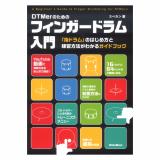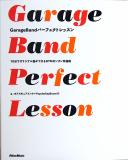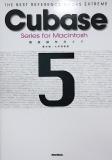会員登録(無料)でポイントやクーポンがご利用頂けるようになります。
商品番号: 41043
新品
商品名 PRO TOOLS 101 OFFICIAL COURSEWARE PRO TOOLS 8対応 日本語版 CD-ROM付き リットーミュージック
メーカー希望価格
3,300円(税込)
販売価格 3,300 円(税込)
送料弊社負担
在庫 現在、品切れ中です
商品説明
リットーミュージック
PRO TOOLS 101 OFFICIAL COURSEWARE PRO TOOLS 8対応 日本語版 CD-ROM付き【教則本】
DIGIDESIGN監修によるPro Tools 8公式ガイドブック!
世界中のエンジニア/クリエイターに愛され、プロのレコーディングにおいて、もはや欠かせないツールとなっているDAWソフト、Pro Tools 8のDIGIDESIGN公式ガイドブックです。Pro Toolsの基本原理を理解しながら、セットアップからオーディオの録音/編集、MIDIプログラミング、そして最終のミックス・ダウンに至るまで、Pro Toolsプロジェクトの全工程に必要な内容が紹介されています。もちろん、最新版であるPro Tools 8 Softwareに完全対応しており、本バージョンで大幅に機能強化されたMIDI関連機能や付属ソフトウェア・インストゥルメントの使用方法なども丁寧に解説。楽曲制作とポストプロダクションの制作をチュートリアル形式で学べる実習編も用意されており、付属CD-ROMには、この実習編で使用する2つのセッション・ファイルも付属しています。
【CONTENTS】
■はじめに/ようこそPro Tools 101へ
◎本書について
PRO TOOLS 8対応版
付属のCD-ROMについて
◎このコースに必要な知識
◎コースの構成と順序
PART I:基本
PART II:セッション
PART III:実習プロジェクト
PART IV:コースの修了
◎凡例
メニューとキーボード・コマンド
アイコン
◎Pro Toolsについて
制作
レコーディング
編集
ミキシング
マスタリング
◎Digidesignトレーニング&エデュケーション・プログラム
認定のレベル
トレーニング・プログラムの各コース
トレーニング・プログラム・コースの構成
◎もっと詳しく知りたい
≪PART I 基本≫
■第1章 Pro Toolsとは
◎目標
◎Pro Toolsとは
オーディオ
MIDI
楽譜作成
ミキシング
ポストプロダクション
◎Digidesignの歴史
はじめに
Digidesignへの発展
デジタル・オーディオの先駆け
Pro Toolsの誕生
Pro Toolsの進化
Avidオーディオの成長
ICON(Integrated Console Environment)
VENUEライブ・サウンド・システム
Digidesignの現在
◎デジタル・オーディオの基本
音の基本要素:波形、周波数、振幅
アナログ・オーディオの録音と再生
アナログからデジタルへの変換
デジタル・フォーマットでのレコーディング
◎Pro Tools Toolsシステムの構成
Pro Tools M-Powered
Pro Tools LE
Pro Tools|HD
付属プラグインとオプション
◎Pro Tools M-PoweredとPro Tools LE用アドオン・ソフトウェア
Music Production Toolkit 2
DV Toolkit 2
Complete Production Toolkit
Mojo SDI
◎オペレーティング・システムの違いについて
キーボード・コマンド
ファイル命名の規則
■第2章 Pro Tools入門
◎目標
◎はじめに
◎対象機種
◎Pro Toolsのファイル構成
ファイルの構成
ファイルの種類
◎Pro Toolsを起動する
ハードウェアに電源を入れる
PACE iLokシステムを使用する
Pro Toolsを起動する
ホスト・ベースのPro Toolsの処理能力を最適化する
◎Pro Toolsのソフトウェア画面
メニューの構成
Pro Toolsのメイン・ウィンドウ
ヘルプと「ツールの使い方」
◎編集ツールの機能
ズーム・ツール
トリム・ツール
セレクタ・ツール
グラバー・ツール
スクラブ・ツール
ペンシル・ツール
スマート・ツール
◎編集モードの特長
シャッフル・モード
スリップ・モード
スポット・モード
グリッド・モード
グリッドへスナップ
◎タイムスケールとルーラー・ビュー
メイン・タイムスケール
サブ・タイムスケール
ルーラー・ビューの表示オプション
◎MIDI機能
ノート待ち
メトロノーム
カウントオフ
MIDIマージ・モード
テンポ・ルーラー・オン
メーター表示
テンポ・フィールド
テンポ分解能セレクタ
≪PART II セッション≫
■第3章 はじめてのセッション
◎目標
◎はじめに
◎クイックスタート
◎セッションの設定
セッションのパラメータを設定する
セッションを作成する
トラックを追加する
トラックに名前を付ける
トラックを削除する
セッションにオーディオを追加する
◎プレイバック・カーソルとエディット・カーソル
プレイバック・カーソル
エディット・カーソル
再生位置を設定する
スクロール・オプション
プレイバック・カーソルを探す
◎セッションを保存する、探す、開く
セッションを保存する
セッションを探して開く
■第4章 はじめてのオーディオ・レコーディング
◎目標
◎はじめに
◎レコーディングを始める前に
オーディオの記憶容量
[ディスク容量]ウィンドウ
◎レコーディングの準備
クリック・トラックを作成する(任意)
ハードウェアの接続を確認する
トラックをレコーディング可能にする
インプット・パス、レベル、パンを設定する
◎オーディオのレコーディングと管理
◎レコーディング後の整理
再生モードに戻す
オーディオ・ファイルとオーディオ・リージョンの整理
オーディオ・リージョンの削除とオーディオ・ファイルの消去
■第5章 メディアのインポート
◎目標
◎はじめに
◎インポートする前の確認事項
ビット・デプス、サンプルレート、ファイル・フォーマット
ステレオ・ファイルの構成
◎オーディオをインポートする
[オーディオをインポート]ダイアログ
[オーディオをインポート]コマンドでオーディオをインポートする
DigiBase ブラウザを使ってオーディオをインポートする
複数のオーディオをインポートする
オーディオCD からオーディオをインポートする
◎ビデオをインポートする
■第6章 はじめてのMIDIレコーディング
◎目標
◎はじめに
◎MIDIの基本
◎Pro ToolsのMIDI
MIDI対応トラックを作成する
サンプル・ベースの操作とティック・ベースの操作の違い
MIDIを扱うときのタイムスケールとルーラー
◎MIDIレコーディングの準備
MIDIディバイスを接続する
入力用MIDIディバイスを選択する
MIDIのインプットとアウトプットを確認する
MIDI対応トラックをレコーディング可能にする
レコーディング・オプションを設定する
◎バーチャル・インストゥルメントを使う
バーチャル・インストゥルメントをインストゥルメント・トラックに配置する
Xpand!2プラグインを使用する
Structure Freeプラグインを使用する
◎デフォルトの拍子、調号、テンポを設定する
デフォルトの拍子を設定する
デフォルトのテンポを設定する
デフォルトの調号を設定する
◎MIDIレコーディング
◎MIDI対応トラックのMIDI データを表示する
MIDIリージョン・ビュー
MIDIノート・ビュー
MIDIベロシティ・ビュー
MIDIエディタ・ウィンドウ・ビュー
■第7章 選択とナビゲーション
◎目標
◎はじめに
◎ユニバース・ビューを使う
ユニバース・ビューの大きさを変える
現在のビュー・インジケータ
ユニバース・ビューを移動してスクロールする
◎選択の種類
タイムライン範囲
編集範囲
◎選択範囲を扱う
タイムライン範囲と編集範囲を別々に選択する
複数のトラックの範囲を選択する
選択する範囲の始めと終わりをトラックの再生中に設定する
タブ・キーを使用する
トランジェントへタブで移動する
◎セッションの表示変更
トラックの高さ調整
トラックの順序を変更する
ズーム・ツール
ズーム切り替えボタン
水平方向と垂直方向のズーム・ボタン
ズーム・プリセット
◎セッションにマーカーを追加する
メモリー・ロケーションについて
マーカーを作成する
メモリー・ロケーション・ウィンドウ
マーカー位置を呼び出す
マーカーに自動的に名前をつける
マーカーを削除する
マーカーを使って範囲を選択する
■第8章 編集の基本テクニック
◎目標
◎はじめに
◎プレイバック・オプションを選択する
スクロール
ループ・プレイバック
◎編集モードを使う
シャッフル・モード
スリップ・モード
スポット・モード
グリッド・モード
グリッドへスナップ
グリッドを設定する
◎リージョンを編集する
一般的な編集コマンド
Pro Tools 特有の編集コマンド
◎リージョンの移動とトリム
グラバー・ツールを使用する
トリム機能を使う
ナッジ機能を使う
◎フェードを作成する
フェードインとフェードアウト
クロスフェード
フェードの設定
◎操作を取り消す
段階的に取り消す
元通り選択する
前回保存した状態に戻す
■第9章 ミキシングの基本テクニック
◎目標
◎はじめに
◎ミキサーの基本用語
インプット
アウトプット
インサート
センド&リターン
◎Pro Toolsのミックス・ウィンドウ
ミックス・ウィンドウの構成
◎オートメーションの基本
オートメーションの記録
オートメーションの表示と編集
オートメーションの再生
オートメーションをオフにする
◎リアルタイム・プラグイン
リアルタイム・プラグインの機能
リアルタイム・プラグインのフォーマット
Pro Toolsに付属しているプラグイン
■第10章 最後の仕上げ
◎目標
◎はじめに
◎セッションのバックアップ
セッションのコピーを保存する
システム間でセッションを共用する
◎ステレオ・ミックスダウン
オーディオをバウンスするときの検討事項
トラックへバウンスする
ディスクへバウンスする
◎曲をCDに焼き付ける
Windows Media Playerを使ってCDを作成する
Mac OS XでCDを作成する
≪PART III 実習プロジェクト≫
■はじめに 実習プロジェクトの説明
◎プロジェクトの内容
プロジェクト1
プロジェクト2
◎Pro Tools の設定方法
◎セッション・ファイルをインストールする
セッションのシステム必要条件
セッション・ファイルのインストール方法
■プロジェクト1 音楽制作の実習プロジェクト
◎電源を入れる
◎プロジェクトを開く
セッションを探して開く
セッションの各ウィンドウの配置
初期設定
モニター機器を接続する
◎新規トラックを作成する
トラックを作成して名前をつける
セッションを保存する
◎MIDIデータの取り扱い
バーチャル・インストゥルメントを追加する
MIDIリージョンをドラッグする
他のバーチャル・インストゥルメントを追加する
MIDIリージョンを作成する
MIDIのパフォーマンスを設定する
作業を保存する
◎オーディオ・データの取り扱い
トラックへオーディオ・ファイルをインポートする
リージョン・ループを使用する
トラックにリージョングループをインポートする
時間の挿入
作業を保存する
◎Pro Toolsでのミキシング
EQを加える
ギターを強調する
リバーブを加える
作業を保存する
プロジェクトのミックス
作業を保存する
◎最後の仕上げ
楽譜の印刷
Maximを加える
ディザーを加える
曲をバウンスする
作業を保存する
■プロジェクト2 ポストプロダクションの実習プロジェクト
◎電源を入れる
◎プロジェクトを開く
セッションを探して開く
セッションの各ウィンドウの配置
初期設定
モニター機器を接続する
◎新規トラックを作成する
トラックを作成して名前を付ける
セッションを保存する
◎メディアをインポートする
ムービーをインポートする
リージョン・リストへファイルをインポートする
ワークスペース・ブラウザからファイルをインポートする
作業を保存する
◎Pro Toolsでの編集
ムービーを見る
効果音を加える
音楽を変更する
作業を保存する
◎Pro Toolsでのミキシング
ハムを削除する
リバーブを加える
ノックの音を改善する
作業を保存する
オートメーションを聴く
◎最後の仕上げ
ムービーをバウンスする
バックアップを保存する
≪PART IV コースの修了≫
■概要 コースの修了について
◎トレーニング・センターを探す
◎修了試験
◎修了証書
■付録A DigiRackプラグイン
■付録B Creative Collectionプラグイン
■著者:Digidesign&Frank D.Cook
■仕様:B5変型判/392ページ/CD-ROM
■発売日:2010.01.18
■ISBN:9784845617678
■JAN:9784845617678
JANコード:9784845617678
この商品を買った人はこんな商品も見ています
- この商品のレビュー ☆☆☆☆☆ (0)
- この商品のレビュー ☆☆☆☆☆ (0)